初めてでも簡単にコインチェックで口座開設ができる方法【ビットコイン】

コインチェックの口座開設方法が知りたいな。



初めてでも簡単にビットコインが購入できる方法を教えて?


この記事では、条件達成で1,500円分のビットコインがプレゼントされる、
『コインチェック』の口座開設と、初めての取引方法を紹介します☺️✨


初めての仮想通貨なら、
【コインチェック】か【ビットフライヤー】から始めるのがオススメです☺️✨
コインチェック(Coincheck)は、2014年8月にサービスの提供が始まった仮想通貨(暗号資産)取引所です。


テレビCMで稲垣さんが出演されているのも見たことがあるかと思います!
2018年には金融大手・マネックスグループの傘下に入り、東証プライム上場の大手企業であることから、資金面やセキュリティ技術に対する信頼性も高いです。
ユーザー数(アプリダウンロード数)は2023時点で600万人超え、取引アプリのダウンロード数では国内取引所の中でNo.1!
\ スマホで簡単にビットコインが買えるアプリ /




本記事は特定の取引所への登録や資産購入を強制するものではありません。情報収集の一環としてご活用ください。投資・投機はご自身での判断のもと余剰資金で行いましょう。
初めてでも簡単にコインチェックで口座開設ができる方法



私が初めてビットコインを購入したのが「コインチェック」からでした!
コインチェックの口座開設はとっても簡単で、
3ステップで開設できますよ😊✨
さらに専用リンクから、新規口座開設をすると、
1,500円分のビットコインを無料でもらえます😳✨
口座開設の手順は以下3ステップ


登録方法は簡単で、画面通りに進んでいけばOKです。
手順が不安な方はこれから紹介する手順をしっかり見て一緒に行いましょう😊✨
ステップ① 会員登録



まず、専用リンクから「コインチェック」へアクセスしてみてね!
「会員登録する」をタップして、
メールアドレスなどを入力して会員登録をしていきましょう!
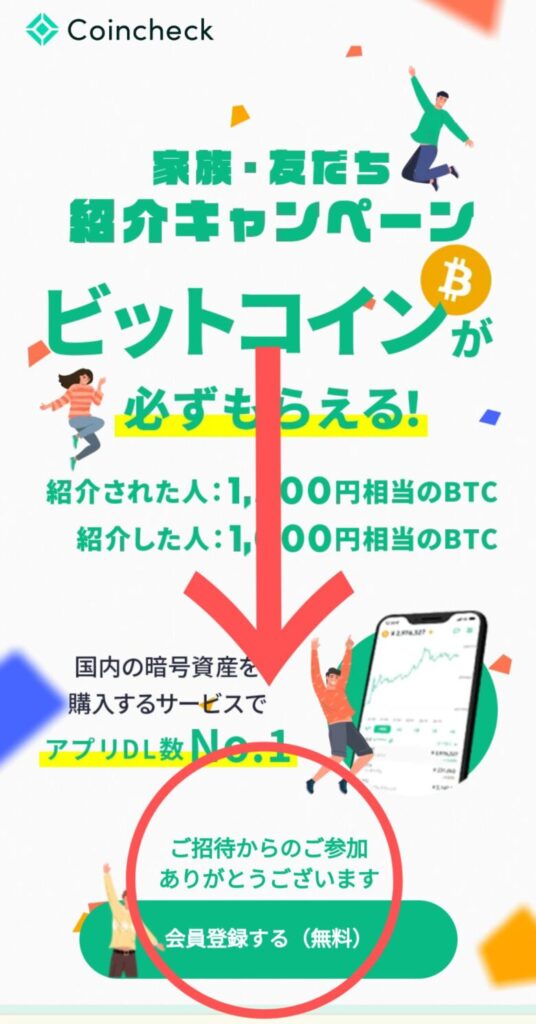
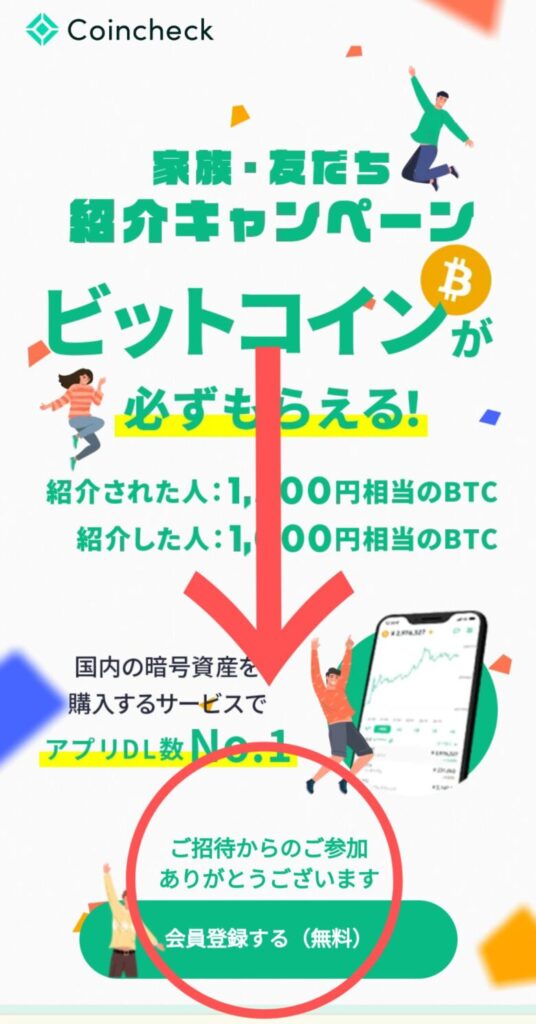
ここからダウンロードをして口座開設すると、1,500円分のビットコインが全員にプレゼント🎁
\ このリンクから限定のキャンペーンです👇 /
※この紹介リンク以外から会員登録した場合や、紹介URLをクリックして表示されたページから別のページに移動した場合、景品付与は無効になります
ステップ② アプリダウンロード



「会員登録」が終われば、【確認メール】が届きます!
メールにあるURLからアクセスしてダウンロードを行うか、
アプリを別でダウンロードして下さい。
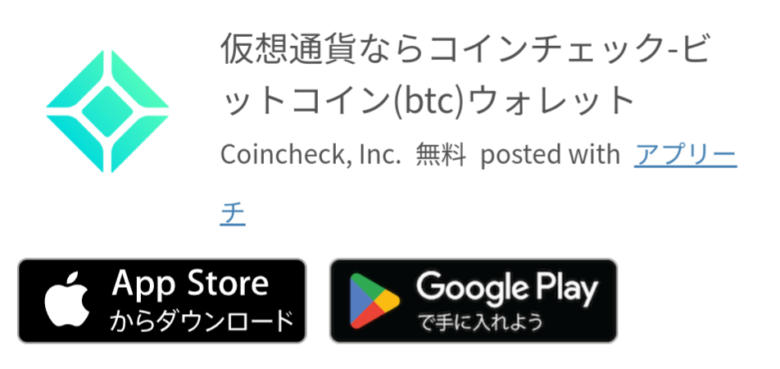
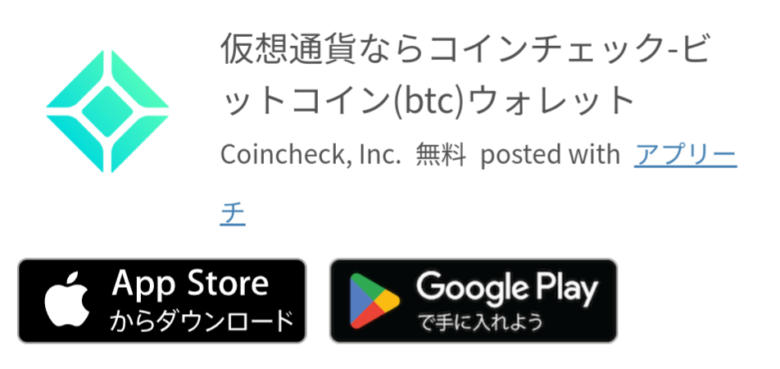
会員登録の時に入力した「メールアドレス」と「パスワード」を入力して、
「ログイン」をして下さい😊✨
ステップ③ 本人確認
ログインしたら、本人確認を行います😃✨



入力する事は沢山あるけど、画面通りに進めば簡単にできるよ!


- アプリを開き「本人確認をする」をタップして基本情報入力を開始
- 各種重要事項を確認して「同意する」をタップ
- 電話番号を入力してSMSに送信された6桁の認証コードを入力


- 氏名、生年月日、性別、職業などを入力
- 利用目的、取引経験を入力して、外国PEPsに該当しない場合はチェック
- 基本情報にお間違いがないかを確認して「確認」をタップ
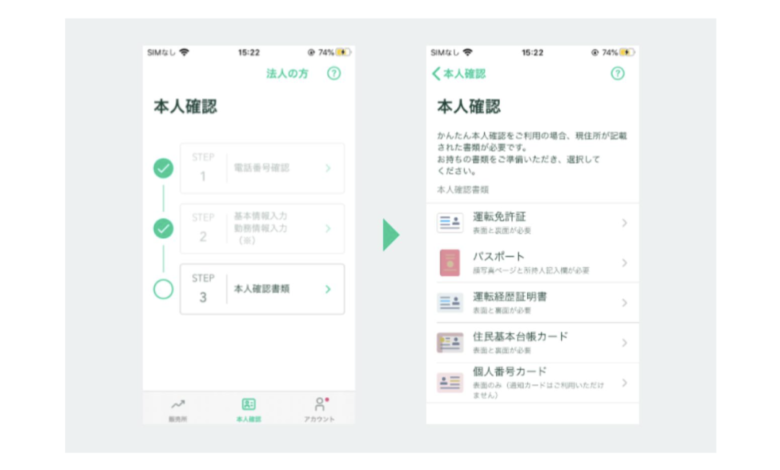
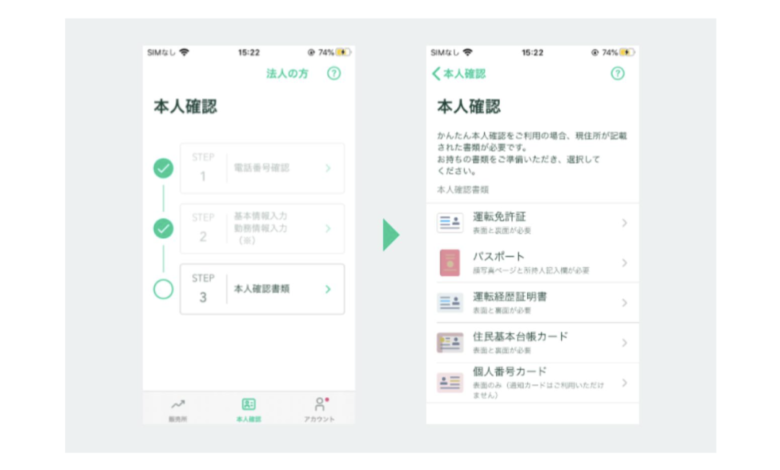
- 「本人確認書類」をクリック
- 現在お持ちの本人確認書類を選択
- 最後に本人確認書類と顔の撮影を行います
撮影完了後、【次へ】をタップしたら、本人確認手続きは完了です。



「本人確認」を終わらせないと、1500円分のビットコインは貰えません!
その後、早ければ1時間で「本人確認」が完了して即1500円分のビットコインがプレゼントされています😊✨
「コインチェック」について、他にも関連した記事があるのでチェックしてみてね!
「コインチェック」の口座開設が終わったら、必ず【二段階認証】も行いましょう!


二段階認証について
2段階認証とは、ID/パスワード入力のほかに、SMS/メールによる認証や、アプリによる認証を追加することで、ユーザー以外が不正に情報にアクセスすることを防止する仕組み🥺
つまりフィッシング詐欺や情報漏洩などのネット犯罪の被害に遭う確率を下げる事ができます🙌✨
アカウントのセキュリティを上げるためにも、二段階認証は設定しておきましょう☺️
コインチェックの気になる疑問
- コインチェックは安全ですか?
-
コインチェックでは、コールドウォレットと2段階認証を用いているため、セキュリティの安全性が高いです。
- ビットコインはいくらから購入できますか?
-
コインチェックでは、最低購入金額は500円です。
- コインチェックに入金するのにおすすめの方法は?
-
手数料がお得な「銀行振込」がおすすめです。
- 日本円に出金できますか?
-
コインチェックで本人確認や、口座登録が完了していれば出金できます。
- ビットコインを貰った後はどうすればいいですか?
-
貰ったビットコインは長期運用(そのまま放置)がおすすめです。
できれば「積立投資」をしてビットコインを増やしながら運用してみましょう。
コインチェックへの入金手順



ビットコインをどうやって購入すればいいですか?



まずは、コインチェックへ入金してみましょう!
コインチェックでは、500円からビットコインが購入できるので、
始めに500円だけ入金するのもありです😊✨





お金を入金するのが不安な方は、「貰ったお金」でビットコインを購入してみませんか?✨
>>「みんなの銀行」で貰った1000円でビットコインを購入する方法
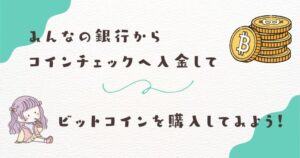
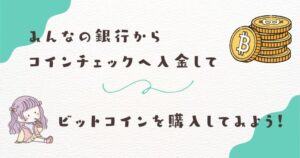
日本円を入金して実際にコインを購入する手順は、
【① 入金する ⇒ ② コインを購入する】これだけで完了します☺️✨
正直、入金方法と購入方法は画面通りに行えば簡単に進めることができます。
不安な方はこの後の説明を参考にして下さい!
① コインチェックへ入金する
「銀行振込」「コンビニ入金」「クイック入金」から選んで入金する方法があります😃


- 画像赤枠「ウォレット」をタップしたあと「JPY/日本円」をタップする
- 日本円残高の画面の「入金」をクリック
- 入金の種類を選択
あとは、指定された方法で入金すれば完了です!
② コインを購入する
コインチェックの口座に入金画面完了したら、さっそく仮想通貨を購入してみましょう☺️✨
【ビットコイン】を購入してみましょう👇


- 「販売所」をタップ
- ビットコイン(BTC)を選択、タップ
- 赤枠の購入をタップ


- 日本円で購入金額を入力
- 「◯◯JPYで◯◯BTC(ビットコイン)を購入しますか?」
- 購入をクリック
これで仮想通貨を購入できます。
コインチェックでは500円から気軽にビットコインを購入できますが、
リスクを減らしながらビットコイン投資をするには【つみたて投資】がオススメです😊✨
【つみたて投資】について詳しく知りたい方はこちらの記事をご覧下さい☺️✨


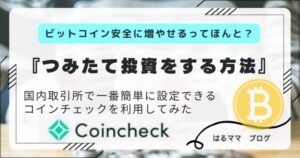
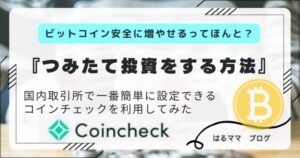
コインチェックで貰えるビットコインをもっと増やせる方法



ビットコインを増やせる方法はありますか?
コインチェックの『紹介キャンペーン』を利用すれば、
タダでビットコインを増やすことができますよ😊✨
実際に私は、
コインチェックの『紹介キャンペーン』で2万円分以上のビットコインを貰うことができました!


『紹介キャンペーン』を利用して稼ぐ方法は、
誰でも簡単にリスクも少なく始めることが出来ます。
やり方を詳しく紹介しているので、気になる方は私の真似をしてみて下さい😊✨






コメントはこちらから